Tips Whatsapp
Cara Mengunci Chat WhatsApp di Android dan iPhone Menggunakan Fingerprint, Face ID dan PIN
Cara Mengunci Chat WhatsApp di Android dan iPhone Menggunakan Fingerprint, Face ID dan PIN.
Penulis: Evan Saputra CC | Editor: Evan Saputra
Ketuk folder tersebut → buka dengan sidik jari / Face ID / PIN.
Semua chat yang sudah dikunci akan muncul di sana.
Cara Membuka (Membatalkan) Kunci Chat
Jika ingin mengembalikan chat ke tampilan biasa:
Buka Chat Terkunci → pilih percakapan.
Ketuk nama kontak → pilih Kunci Chat / Chat Lock.
Nonaktifkan opsi “Kunci chat ini”.
Chat akan kembali ke daftar utama tanpa proteksi.
Cara Mengunci Seluruh WhatsApp (Bukan Per Chat)
Selain mengunci chat tertentu, kamu juga bisa mengunci aplikasi WhatsApp secara keseluruhan, agar tak ada yang bisa membukanya tanpa izin
Android
Buka Pengaturan Ponsel → Privasi → Kunci Aplikasi / App Lock.
Pilih WhatsApp.
Aktifkan kunci dengan sidik jari / pola / PIN.
iPhone
Buka Settings → Screen Time → App Limits (atau gunakan fitur Face ID & Passcode).
Tambahkan WhatsApp ke daftar aplikasi yang dilindungi.
Untuk Keamanan WhatsApp
Aktifkan verifikasi dua langkah (Two-Step Verification) di Settings → Account → Two-step verification.
Jangan bagikan kode verifikasi (OTP) ke siapa pun.
Rutin cek Perangkat tertaut (Linked Devices) untuk memastikan tidak ada perangkat asing yang terhubung ke akunmu.
Gunakan kunci layar ponsel yang kuat
(Bangkapos.com/Evan Saputra)
| Cara Akses WhatsApp Lewat Browser atau WA Web, Panduan Lengkap untuk iPhone dan Android |

|
|---|
| Cara Mudah Membuat Katalog Produk Profesional di WhatsApp Business untuk Tarik Pelanggan |

|
|---|
| Fitur Tersembunyi WA GB yang Tidak Ada di WhatsApp Resmi, Wajib Tahu |

|
|---|
| Tak Perlu Diputar, Begini Cara Ubah Pesan Suara WhatsApp Jadi Teks |

|
|---|
| Cara Kirim Pesan Rahasia di WhatsApp dengan Fitur Lihat Sekali, Tak Bisa Discreenshot dan Disimpan |

|
|---|
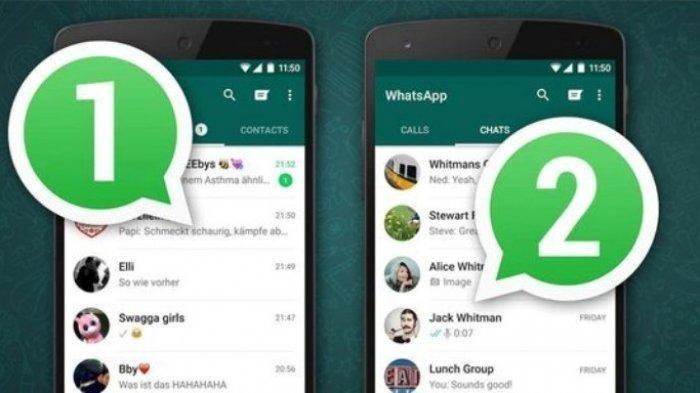













Isi komentar sepenuhnya adalah tanggung jawab pengguna dan diatur dalam UU ITE.